Rumah >Tutorial perisian >aplikasi mudah alih >Tutorial tentang cara menggunakan Pelayar Peta Interaktif Ovi - Cara cepat menyegerakkan data antara telefon mudah alih dan komputer menggunakan Pelayar Peta Interaktif Ovi
Tutorial tentang cara menggunakan Pelayar Peta Interaktif Ovi - Cara cepat menyegerakkan data antara telefon mudah alih dan komputer menggunakan Pelayar Peta Interaktif Ovi
- 王林ke hadapan
- 2024-03-20 09:30:161227semak imbas
Editor PHP Xigua membawakan anda tutorial tentang cara menggunakan penyemak imbas peta interaktif Ovi. Tutorial ini akan mengajar anda cara menggunakan penyemak imbas peta interaktif Ovi untuk menyegerakkan data dengan cepat antara telefon mudah alih dan komputer. Dengan mempelajari kaedah ini, anda boleh menyegerakkan dan berkongsi data dengan mudah, meningkatkan kecekapan dan kemudahan kerja. Ikuti panduan kami dan kuasai teknik ini untuk menjadikan kerja anda lebih cekap dan mudah!
1. Pindahkan data dari telefon mudah alih ke komputer
(1) Operasi telefon mudah alih: Hantar data ke komputer saya.
Pada telefon bimbit Aowei, selepas log masuk ke akaun anda, klik avatar di sudut kiri atas untuk memasuki halaman [Rakan] cari [Komputer Saya] dan klik padanya untuk memasuki antara muka perbualan dengan komputer; Butang Mesej" di penjuru kanan sebelah bawah (dengan tanda " +"), anda boleh menghantar foto, fail setempat dan tag kegemaran ke komputer anda.

Terutamanya menerangkan cara menghantar tag Operasi menghantar foto dan fail tempatan adalah serupa dengan operasi menghantar tag.
Klik [Mark], semak objek OVI yang perlu dihantar ke komputer jika tag yang perlu dihantar ke komputer mengandungi sejumlah besar lampiran (jumlah lebih daripada 10M), anda perlu klik [Lampiran; Pilihan], matikan penghantaran lampiran tag dan klik [Kembali] , klik [OK].
Selepas penghantaran selesai, komputer akan menerima mesej dengan segera.
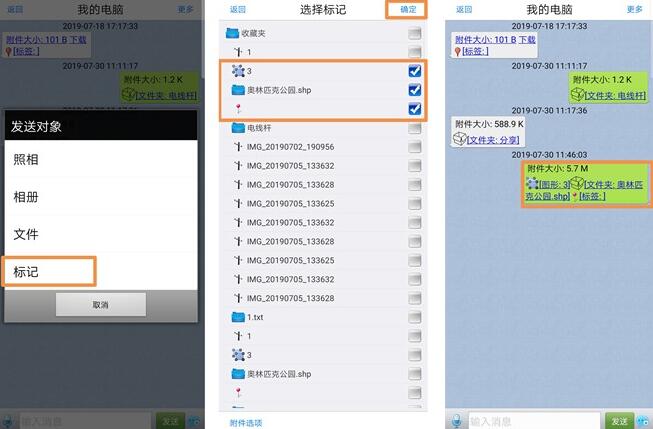
Nota: Apabila menghantar mesej, satu mesej tidak boleh melebihi 16M. Jika tiada lampiran, puluhan ribu tag boleh dihantar jika tag mengandungi sejumlah besar lampiran foto, adalah disyorkan bahawa pengguna menggunakan fungsi penghantaran titik ke titik untuk memindahkan lampiran ke komputer.
(2) Operasi komputer: Lihat dan simpan data
Selepas log masuk ke akaun pada komputer, cari [Telefon Saya] di bawah [Senarai Rakan] dan klik dua kali padanya untuk memasuki antara muka perbualan dengan telefon dan melihat data yang dihantar daripada telefon.
Klik [Muat Turun] untuk memuat turun data.
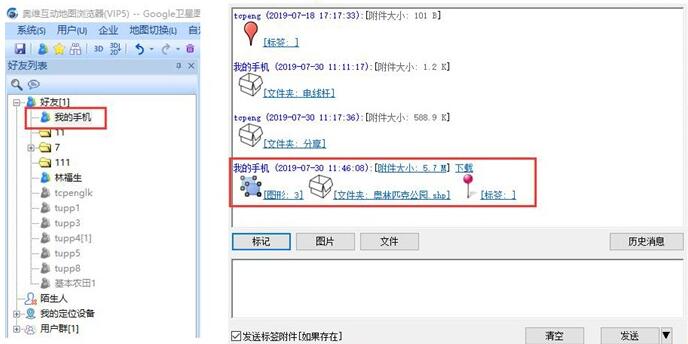
Klik pada data tertentu untuk melaksanakan [Tunjukkan objek semasa] [Kumpul objek semasa] [Tunjukkan semua objek] [Kumpul semua objek].
Seperti yang ditunjukkan dalam gambar, klik [Show Current Object] untuk memaparkan data dalam folder [Olympic Park] pada peta.
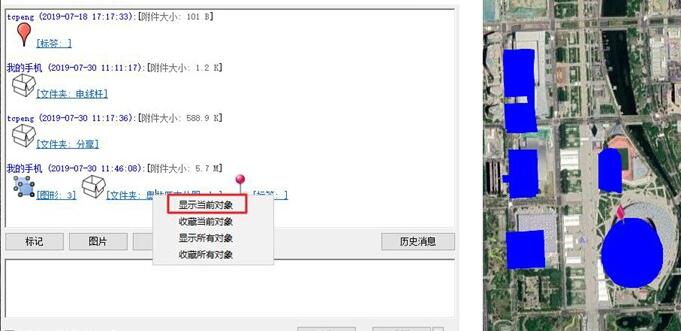
Jika anda mengklik [Kumpul Semua Objek], pilih direktori storan, dan klik [OK], kemudian semua data yang dipindahkan dari telefon ke komputer kali ini boleh disimpan dalam kegemaran.
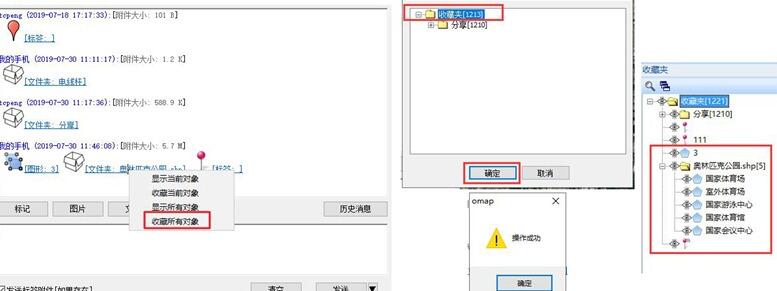
2. Pindahkan data dari komputer ke telefon bimbit
Pengendalian komputer: Selepas log masuk ke akaun, cari [Mudah Alih Saya] di bawah [Senarai Rakan], klik dua kali, klik [Mark], semak data yang perlu dipindahkan ke telefon bimbit, dan klik [OK]; jika label mengandungi sejumlah besar lampiran (jumlah melebihi 10J), jangan tandakan [Hantar Label Lampiran];
Operasi telefon bimbit: Apabila akaun dilog masuk, selepas komputer menghantar data, telefon mudah alih akan menerimanya serta-merta. Cari [Komputer Saya] di bawah halaman [Rakan] dan klik untuk memasuki antara muka sesi klik [Muat turun] untuk memuat turun data, klik [Kumpul Data Semasa], pilih direktori storan, dan klik [OK]; untuk menyimpan data ke Dalam kegemaran pada komputer, data akan dipaparkan pada peta pada masa yang sama.
Datang dan pelajari cara menggunakan penyemak imbas peta interaktif Ovi untuk menyegerakkan data dengan pantas antara telefon mudah alih dan komputer Ia pasti akan membantu semua orang.
Atas ialah kandungan terperinci Tutorial tentang cara menggunakan Pelayar Peta Interaktif Ovi - Cara cepat menyegerakkan data antara telefon mudah alih dan komputer menggunakan Pelayar Peta Interaktif Ovi. Untuk maklumat lanjut, sila ikut artikel berkaitan lain di laman web China PHP!
Artikel berkaitan
Lihat lagi- Penyegerakan dan replikasi data masa nyata menggunakan PHP dan SQLite
- Bagaimana untuk melaksanakan fungsi penyegerakan dan sandaran data dalam sistem perakaunan - Kaedah membangunkan penyegerakan dan sandaran data menggunakan PHP
- Cara menggunakan Laravel untuk melaksanakan fungsi penyegerakan data dan pemprosesan tak segerak

